Получение настроек для телефона
По номеру 06503 всегда можно быстро получить автоматические настройки для своего мобильного телефона.
Настройте свой телефон или планшет и пользуйтесь мобильным интернетом и услугой «MMS».
Выберите производителя:
Производителя вашего устройства нет в списке?
Для работы услуг необходимо убедиться, что в вашем устройстве включена передача данных.
Как проверить?
Для устройств под управлением операционной системы «iOS»
1. Наберите на основном экране: Для iPhone под управлением iOS 7: «Настройки» > «Сотовая связь»; Для iPad: «Настройки» > «Сотовые данные»; Для iPhone и iPad под управлением iOS 6 или более ранних версий: «Настройки» > «Основные» > «Сеть».
2. Проверьте, чтобы переключатель «Сотовые данные» был включен (зеленый).
Для устройств под управлением операционной системы «Android».
1. На экране с приложениями выберите меню «Настройки»;
2. Далее, найдите раздел, отвечающий за настройки «Передачи данных», и выберите его. Внимание: в разных версиях операционной системы данный раздел называется по-разному: «Использование данных», «Передача данных», «Настройки сотовой сети» и др.
3. Проверьте, чтобы «Передача данных» была включена (должен стоять значок «галочка»); Статус «Передачи данных» можно также посмотреть в меню с настройками в Центре Уведомлений (смахнуть сверху от верхнего края устройства). Значок, отвечающий за «Передачу данных» или «Мобильные данные» должен быть активен.
Для устройств под управлением операционной системы «Windows Phone»
1. На основном экране проведите пальцем влево, нажмите «Настройки» > «Передача данных» (или «Мобильные сети»);
2. Проверьте, чтобы переключатель для включения «Передачи данных» был включен.
Выберите услугу для настройки
Мобильный интернет
Для использования MMS необходимо сначала настроить устройство для работы с мобильным интернетом. Уже настроили?
Войдите в меню телефона, зайдите в «Браузер», введите адрес и откройте любую интернет-страницу.
При успешной настройке интернет-страница отобразится на экране.
Посмотреть подключение услуги можно в личном кабинете на сайте, название услуги — «Доступ в интернет и MMS».
Чтобы убедиться, что ваш номер не заблокирован из-за обнуления баланса, включите и выключите телефон.
Как быстро получить автоматические настройки интернета на телефон?
Мобильный интернет на смартфоне должен автоматически подключаться после активации SIM-карты. Если этого не произошло, проверьте:
1. Подключена ли услуга «Доступ в интернет» от оператора
Чтобы подключить, наберите команду *110*181#
2. Настройки на телефоне
Автоматическую настройку мобильного интернета можно заказать звонком на номер 06503. Пароль сохранения настроек — 1234. Звонок бесплатный.
Как настроить мобильный интернет вручную на Android?
Смартфоны на Android разных конфигураций могут иметь разные пути ручной настройки. Установить и получить точные можно, указав модель устройства в поле выше.
2. Введите следующие параметры в соответствующие пункты:
— Имя: Beeline Internet
— APN: internet.beeline.ru
— пропустите пункты «Прокси» и «Порт»
Имя пользователя: beeline
Пароль: beeline
— пропустите пункты «Сервер», MMSC, «Прокси-сервер MMS», «Порт MMS», MCC и MNC
— Тип аутентификации: PAP
— Тип APN: default
— Протокол APN: IPv4
— пропустите пункт «Включить/выключить».
Нажмите функциональную клавишу меню «Сохранить».
Как настроить мобильный интернет вручную на Apple iPhone?
Введите следующие параметры в соответствующие пункты:
— APN: internet.beeline.ru
— Имя пользователя: beeline
— Пароль: beeline
Посещая сайт beeline.ru вы предоставляете согласие на обработку данных о посещении вами сайта beeline.ru (данные cookies и иные пользовательские данные), сбор которых автоматически осуществляется ПАО «ВымпелКом» (Российская Федерация, 127083, г. Москва, ул. 8 Марта, д. 10, стр. 14, далее — билайн) на условиях Политики обработки персональных данных. Компания также может использовать указанные данные для их последующей обработки системами Google Analytics, Яндекс.Метрика, MyTarget, Monkey и др., а также передавать / привлекать к обработке данных третьих лиц, перечень которых размещен здесь. Обработка осуществляется с целью функционирования сайта www.beeline.ru и с целью продвижения товаров, работ, услуг билайн и третьих лиц.
ПАО «ВымпелКом» раскрывает информацию, раскрытие которой предусмотрено законодательством РФ о ценных бумагах также на странице в сети Интернет ООО «Интерфакс-ЦРКИ» – информационного агентства, аккредитованного ЦБ РФ на раскрытие информации. Информация доступна по ссылке
Выберите производителя:\r\n
Производителя вашего устройства нет в списке?
\t\r\n \r\n \r\n \r\n \r\n \t\t\t\t\t\t\r\n
\r\n Для работы услуг необходимо убедиться, что в вашем устройстве включена передача данных.
\r\n Как проверить? \r\n
\r\n Для устройств под управлением операционной системы «iOS»
1. Наберите на основном экране: Для iPhone под управлением iOS 7: «Настройки» > «Сотовая связь»; Для iPad: «Настройки» > «Сотовые данные»; Для iPhone и iPad под управлением iOS 6 или более ранних версий: «Настройки» > «Основные» > «Сеть».
2. Проверьте, чтобы переключатель «Сотовые данные» был включен (зеленый).
Для устройств под управлением операционной системы «Android».
1. На экране с приложениями выберите меню «Настройки»;
2. Далее, найдите раздел, отвечающий за настройки «Передачи данных», и выберите его. Внимание: в разных версиях операционной системы данный раздел называется по-разному: «Использование данных», «Передача данных», «Настройки сотовой сети» и др.
3. Проверьте, чтобы «Передача данных» была включена (должен стоять значок «галочка»); Статус «Передачи данных» можно также посмотреть в меню с настройками в Центре Уведомлений (смахнуть сверху от верхнего края устройства). Значок, отвечающий за «Передачу данных» или «Мобильные данные» должен быть активен.
Для устройств под управлением операционной системы «Windows Phone»
1. На основном экране проведите пальцем влево, нажмите «Настройки» > «Передача данных» (или «Мобильные сети»);
2. Проверьте, чтобы переключатель для включения «Передачи данных» был включен.
\r\n
Настройка USB модема Билайн 3G и 4G LTE и его подключение к ноутбуку

Мобильный интернет нужен многим для обеспечения доступа в интернет в любое время с разных портативных устройств. Билайн дает возможность получить интернет соединение высокой скорости, поэтому он так популярен. Но прежде, чем начать пользоваться, модем необходимо настроить.
Местоположение самого модема определяет качество передачи сигнала, на что всегда надо обращать внимание. В статье мы осветим такие вопросы, как настройка профиля и его параметров, установка программного обеспечения и как получить высокую скорость интернета.
Установка ПО – драйверов устройства
При покупке устройства – USB модема от Билайн – можно еще в магазине, с помощью продавца, подключить такую опцию на новый номер, как «Хайвей». Это популярная услуга, которую устанавливают на многие устройства связи для увеличения трафика интернета до 20 Гб в месяц плюс ночной безлимит в придачу к базовому предложению.
Чтобы заставить модем работать, его нужно установить на ноутбук. Для этого вставить флэш в USB разъем и дождаться его обнаружения как нового устройства – оптический диск. Если автоматически появление не срабатывает, можно открыть вручную через автозапуск – файл Autorun.exe в новом, определившемся диске.
Установка программы начнется сразу. Во всплывающих окнах вы читаете условия соглашения, ставите галочку на согласие и указываете путь установки на компьютер. Инсталляция занимает определенное время, пока загружаются драйвера. Процедура интуитивно понятна и не представляет сложностей для пользователей начального уровня.
Настройка программного обеспечения
Для настройки USB модема от Билайн и подключения его к интернету, после установки, нужно зайти в раздел профиля. В настройках этого самого профиля заполнить такую информацию в полях:
Создаются профили под разные сим-карты Билайн, если они есть, после разблокировки.
Если в процессе загрузки драйверов и софта модема, не появилось экрана с активным профилем, его можно создать самостоятельно, вписав данные.
Настройка скорости модема на максимум
Если при установке вы обнаружили, что скорость интернета падает и постоянно переключается на более стабильные сети 2G, можно устранить проблему, разогнав модем. Увеличение скорости приведет к лучшей производительности и пользоваться интернетом будет удобнее. Чтобы лучше работать, нужен сильный сигнал. Мобильные устройства работают лучше там, где наиболее устойчивый и сильный сетевой сигнал от базовой станции. По умолчанию модем будет соединяться с сетью 2G, если обнаружит ее, даже если изначально отмечено WCDMA, а это снижает возможную скорость.
Чтобы сделать модем более быстрым, нужно в настройках модемной программы при выключенной сети интернет отметить пункт «Только WCDMA» для 3G. Если ваш модем поддерживает сеть 4G, то установить галочку на пункте – «Только WCDMA и LTE». Модем следует зарегистрировать на новых параметрах в высокоскоростной интернет сети, что происходит автоматически в появляющихся окнах. Далее – подключить интернет и проверить скорость работы.
Сети последних поколений «ловят» не везде так хорошо, как 2G, это зависит от плотности покрытия станциями нового уровня связи. Лучше устройства будут работать на открытых пространствах, а в комнате – у окна, где нет множества бетонных преград для прохождения сигнала.
Для усиления сигнала также предназначены антенны, которые покупаются в точках продажи мобильных устройств, и устанавливаются снаружи помещения.
Настройка интернета и APN соединения на Билайне
Мобильный интернет чаще всего подключается на телефоне автоматически сразу после установки сим-карты. Но когда программа дает сбой, проблему приходится устранять самостоятельно. Это можно сделать с помощью услуги «APN-соединение в Билайн» на официальном сайте компании или перезвонив оператору кол-центра.
Что такое точка доступа APN
.jpg) Настройки интернета.
Настройки интернета.
APN — основной параметр сетевого соединения. Это точка доступа в интернет через смартфон.
Настройка подключения к сети и отправки мультимедийных сообщений происходит автоматически, когда пользователь вставляет в свой мобильный телефон и активирует сим-карту. Иногда доступ к сети приходится устанавливать самостоятельно, заказывать специальный электронный документ.
Даже если у абонента на телефоне есть деньги, внесена абонплата за тарифный пакет, в который входят бесплатные мегабайты, без базовых настроек сотовый аппарат не будет нормально работать.
Как настроить интернет Билайн автоматически
Автоматизированное получение конфигураций существенно облегчает пользование смартфоном многим абонентам, особенно тем, которые не имеют понятия, как настраивать гаджеты.
Клиентам Билайна для подключения данной функции не нужно выполнять никаких дополнительных манипуляций. Услуга настраивается автоматически.
Но ситуации бывают разные. Поэтому нужно знать, как решить проблему с интернет-соединением.
Звонок на специальный номер
Если на мобильном произошел сброс настроек сетевого соединения, точка доступа не функционирует, рекомендуется повторно заказать оператору сотовой связи автоматические настройки.
Для этого нужно набрать на своем устройстве короткий бесплатный номер 0880 и нажать кнопку вызова. Провайдер в течение нескольких минут пришлет параметры подключения конфигураций в текстовом сообщении.
Абоненту необходимо будет только сохранить полученные сведения и перезагрузить аппарат. После этого доступ к сети возобновится.
Ussd-запрос
Официальный сайт оператора
Восстановить доступ в интернет можно и самостоятельно через официальный портал провайдера. Для этого необходимо зарегистрироваться на сайте сотовой компании, получить доступ в персональный кабинет, через который установить необходимые параметры.
Все перечисленные способы получения конфигураций сетевого подключения предоставляются провайдером бесплатно.
.jpg) Получение настроек для мобильного интернета.
Получение настроек для мобильного интернета.
Как настроить интернет Билайн на телефоне вручную
Абоненты, которые хорошо владеют мобильными аппаратами, могут устранить проблемы с интернет-соединением самостоятельно.
Ручная регулировка также может понадобиться, если на сайте оператора для модели сотового телефона пользователя нет автоматических настроек или высланные параметры не подошли используемому гаджету.
Этот способ предполагает введение владельцем смартфона всех необходимых данных для сетевого соединения собственноручно.
Для начала через меню устройства нужно войти в «Настройки», затем «Сетевые подключения», далее «Изменение конфигураций». В разных моделях телефонов перечисленные наименования папок могут немного отличаться, но смысл одинаковый.
В открывшейся форме напротив предлагаемых пунктов для заполнения вводятся следующие параметры:
На разных моделях сотовых аппаратов варианты внесения параметров несколько отличаются в зависимости от используемой операционной системы.
Если в настройках сетевого подключения есть дополнительные пункты, которые отсутствуют в вышеперечисленном списке, напротив них ничего вписывать не нужно.
 Точка доступа.
Точка доступа.
Android
При установке APN-соединения на устройствах с платформой Android существуют некоторые нюансы.
Порядок изменения конфигураций:
При отсутствии точки соединения нужно создать и настроить аккаунт самостоятельно.
 Настройка точки доступа на Android.
Настройка точки доступа на Android.
iphone
Для настройки телефона, на котором используется платформа iphone IOS, нужно:
После завершения перечисленных манипуляций сотовый аппарат необходимо перезагрузить.
Windows Phone
Настроить интернет на Windows Phone тоже несложно.
Далее нужно вернуться обратно в папку «Настройки», чтобы подключить на смартфоне 4G:
После выполнения всех перечисленных действий нужно перезагрузить мобильное устройство, сетевое подключение начнет работать.
 Настройка на Windows Phone.
Настройка на Windows Phone.
Особенности настройки интернет-доступа на планшете
Методику активации интернет соединения для сотовых телефонов можно использовать и для планшетов. Если по каким-либо причинам необходимые параметры конфигурации не были установлены провайдером автоматически, проблему решают самостоятельно.
Провайдер пришлет СМС со списком всех действующих функций к сим-карте. Если в нем не окажется интернета, на его активацию делается дополнительный запрос. Для этого используется команда 110*181#.
После обработки USSD-запроса оператор вышлет текстовое уведомление с параметрами автонастройки конфигурации. Пользователю останется только сохранить эти данные и перезагрузить устройство, а остальную работу сделает программа «Мастер настроек».
Установка точки доступа на модеме
Если пользователь сотовой связи Билайн имеет модет, оператор предоставляет ему автонастройки точки доступа APN и драйвера на компьютерное оборудование.
Алгоритм получения доступа в сеть на модемах:
Если в процессе работы произошел сброс настроек, данная процедура выполняется заново. В случае, когда самостоятельно не получается устранить проблему, рекомендуют обратиться на горячую линию (бесплатный телефон 8-800-700-8000) или посетить ближайший сервисный центр компании сотовой связи. Специалисты настроят технику вручную.
 Точка доступа на модеме.
Точка доступа на модеме.
Настройка GPRS-интернета, WAP соединения, MMS
Чтобы настроить GPRS, необходимо в телефонном меню найти папку с таким наименованием, выбрать профиль и нажать опцию «Редактировать».
Откроется форма, в которую нужно ввести следующие параметры:
Для настройки WAP в меню выбирают папку с этим именем, далее категорию «Корректировка», пункт «Изменить профиль».
В форму вводят следующие данные:
Чтобы настроить мультимедийные сообщения (ММС), в разделе GPRS устанавливают новый профиль. Для этого в категории нужно выбрать свободный аккаунт и нажать кнопку «Поменять». В форму вводят аналогичные параметры, как при настройке GPRS.
Чтобы сэкономить собственное время и не допустить ошибок при вводе параметров вручную, рекомендуется заказывать автоматические настройки, предлагаемые оператором Билайн. Всегда после внесения изменений в конфигурации необходимо перезагружать устройства.
Дополнительная информация
Если на балансе телефона есть средства для оплаты тарифа, параметры настройки доступа в интернет введены правильно, а соединение отсутствует, в первую очередь нужно выключить и включить гаджет. Этот способ работает на 90%.
Если после перезагрузки устройства доступ к сети не появился, можно попробовать вставить в телефон другую рабочую сим-карту. Это позволит установить причину отсутствия подключения.
Если на второй симке интернет заработает, значит провайдер предоставил неверные параметры настройки. В таком случае рекомендуют обращаться за помощью в сервисный центр Билайна. При необходимости менеджер салона сотовой связи поменяет сим-карту с сохранением старого номера.
Сложнее, когда проблемы связаны с самим мобильным устройством, например, неверной работой сетевого модуля и прочих узлов смартфона. В подобных ситуациях гаджет сдают в ремонт.
Получение настроек для телефона
По номеру 06503 всегда можно быстро получить автоматические настройки для своего мобильного телефона.
Настройте свой телефон или планшет и пользуйтесь мобильным интернетом и услугой «MMS».

Выберите производителя:
Производителя вашего устройства нет в списке?
Для работы услуг необходимо убедиться, что в вашем устройстве включена передача данных.
Как проверить?
Для устройств под управлением операционной системы «iOS»
1. Наберите на основном экране: Для iPhone под управлением iOS 7: «Настройки» > «Сотовая связь»; Для iPad: «Настройки» > «Сотовые данные»; Для iPhone и iPad под управлением iOS 6 или более ранних версий: «Настройки» > «Основные» > «Сеть».
2. Проверьте, чтобы переключатель «Сотовые данные» был включен (зеленый).
Для устройств под управлением операционной системы «Android».
1. На экране с приложениями выберите меню «Настройки»;
2. Далее, найдите раздел, отвечающий за настройки «Передачи данных», и выберите его. Внимание: в разных версиях операционной системы данный раздел называется по-разному: «Использование данных», «Передача данных», «Настройки сотовой сети» и др.
3. Проверьте, чтобы «Передача данных» была включена (должен стоять значок «галочка»); Статус «Передачи данных» можно также посмотреть в меню с настройками в Центре Уведомлений (смахнуть сверху от верхнего края устройства). Значок, отвечающий за «Передачу данных» или «Мобильные данные» должен быть активен.
Для устройств под управлением операционной системы «Windows Phone»
1. На основном экране проведите пальцем влево, нажмите «Настройки» > «Передача данных» (или «Мобильные сети»);
2. Проверьте, чтобы переключатель для включения «Передачи данных» был включен.
Выберите услугу для настройки
Мобильный интернет
Для использования MMS необходимо сначала настроить устройство для работы с мобильным интернетом. Уже настроили?
Войдите в меню телефона, зайдите в «Браузер», введите адрес и откройте любую интернет-страницу.
При успешной настройке интернет-страница отобразится на экране.
Посмотреть подключение услуги можно в личном кабинете на сайте, название услуги — «Доступ в интернет и MMS».
Чтобы убедиться, что ваш номер не заблокирован из-за обнуления баланса, включите и выключите телефон.
Как быстро получить автоматические настройки интернета на телефон?
Мобильный интернет на смартфоне должен автоматически подключаться после активации SIM-карты. Если этого не произошло, проверьте:
1. Подключена ли услуга «Доступ в интернет» от оператора
Чтобы подключить, наберите команду *110*181#
2. Настройки на телефоне
Автоматическую настройку мобильного интернета можно заказать звонком на номер 06503. Пароль сохранения настроек — 1234. Звонок бесплатный.
Как настроить мобильный интернет вручную на Android?
Смартфоны на Android разных конфигураций могут иметь разные пути ручной настройки. Установить и получить точные можно, указав модель устройства в поле выше.
2. Введите следующие параметры в соответствующие пункты:
— Имя: Beeline Internet
— APN: internet.beeline.ru
— пропустите пункты «Прокси» и «Порт»
Имя пользователя: beeline
Пароль: beeline
— пропустите пункты «Сервер», MMSC, «Прокси-сервер MMS», «Порт MMS», MCC и MNC
— Тип аутентификации: PAP
— Тип APN: default
— Протокол APN: IPv4
— пропустите пункт «Включить/выключить».
Нажмите функциональную клавишу меню «Сохранить».
Как настроить мобильный интернет вручную на Apple iPhone?
Введите следующие параметры в соответствующие пункты:
— APN: internet.beeline.ru
— Имя пользователя: beeline
— Пароль: beeline
Посещая сайт beeline.ru вы предоставляете согласие на обработку данных о посещении вами сайта beeline.ru (данные cookies и иные пользовательские данные), сбор которых автоматически осуществляется ПАО «ВымпелКом» (Российская Федерация, 127083, г. Москва, ул. 8 Марта, д. 10, стр. 14, далее — билайн) на условиях Политики обработки персональных данных. Компания также может использовать указанные данные для их последующей обработки системами Google Analytics, Яндекс.Метрика, MyTarget, Monkey и др., а также передавать / привлекать к обработке данных третьих лиц, перечень которых размещен здесь. Обработка осуществляется с целью функционирования сайта www.beeline.ru и с целью продвижения товаров, работ, услуг билайн и третьих лиц.
ПАО «ВымпелКом» раскрывает информацию, раскрытие которой предусмотрено законодательством РФ о ценных бумагах также на странице в сети Интернет ООО «Интерфакс-ЦРКИ» – информационного агентства, аккредитованного ЦБ РФ на раскрытие информации. Информация доступна по ссылке
Выберите производителя:\r\n
Производителя вашего устройства нет в списке?
\t\r\n \r\n \r\n \r\n \r\n \t\t\t\t\t\t\r\n
\r\n Для работы услуг необходимо убедиться, что в вашем устройстве включена передача данных.
\r\n Как проверить? \r\n
\r\n Для устройств под управлением операционной системы «iOS»
1. Наберите на основном экране: Для iPhone под управлением iOS 7: «Настройки» > «Сотовая связь»; Для iPad: «Настройки» > «Сотовые данные»; Для iPhone и iPad под управлением iOS 6 или более ранних версий: «Настройки» > «Основные» > «Сеть».
2. Проверьте, чтобы переключатель «Сотовые данные» был включен (зеленый).
Для устройств под управлением операционной системы «Android».
1. На экране с приложениями выберите меню «Настройки»;
2. Далее, найдите раздел, отвечающий за настройки «Передачи данных», и выберите его. Внимание: в разных версиях операционной системы данный раздел называется по-разному: «Использование данных», «Передача данных», «Настройки сотовой сети» и др.
3. Проверьте, чтобы «Передача данных» была включена (должен стоять значок «галочка»); Статус «Передачи данных» можно также посмотреть в меню с настройками в Центре Уведомлений (смахнуть сверху от верхнего края устройства). Значок, отвечающий за «Передачу данных» или «Мобильные данные» должен быть активен.
Для устройств под управлением операционной системы «Windows Phone»
1. На основном экране проведите пальцем влево, нажмите «Настройки» > «Передача данных» (или «Мобильные сети»);
2. Проверьте, чтобы переключатель для включения «Передачи данных» был включен.
\r\n